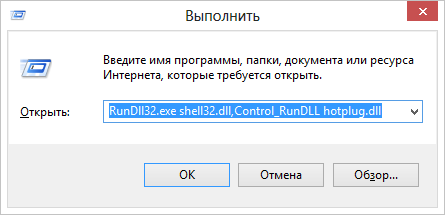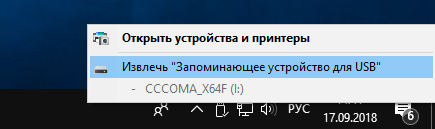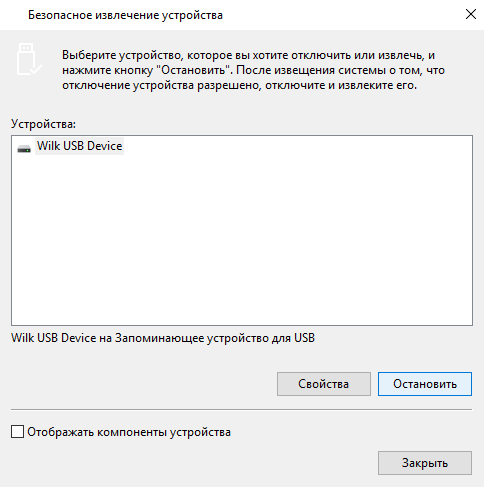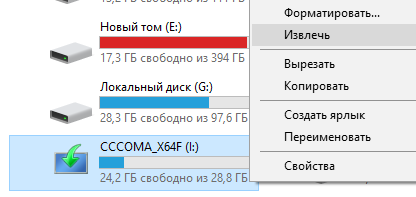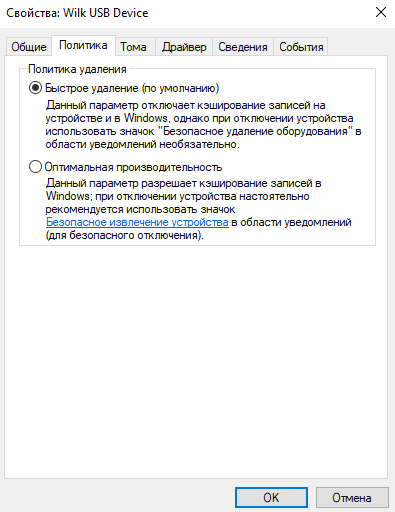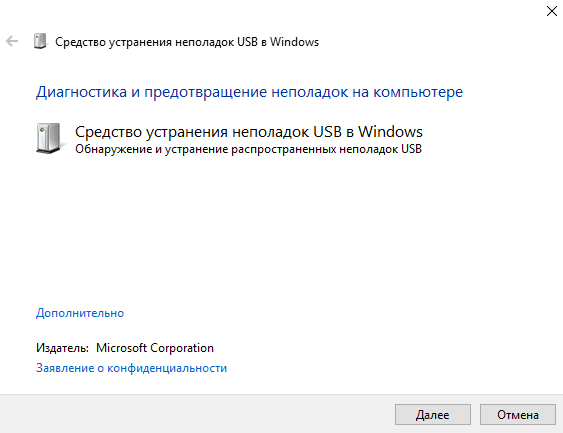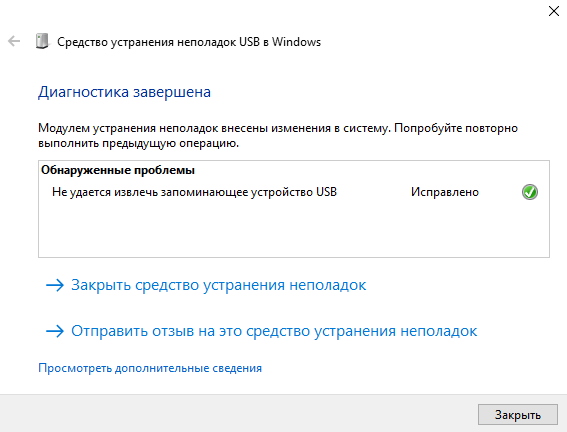Содержание
- 1 Как вернуть безопасное извлечение флешек и других USB-устройств автоматически
- 2 Как вернуть значок «Безопасное извлечение устройства»
- 3 Еще один способ безопасного извлечения устройства в Windows
- 4 Как безопасно извлечь флешку из компьютера Windows 10
- 5 Извлечение флешки без безопасного извлечения
- 6 Пропал значок безопасное извлечение устройства Windows 10
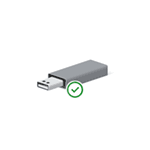
Примечание: в Windows 10 и 8 для устройств, которые определяются как Медиа-устройство, значок безопасного извлечения не показывается (плееры, планшеты на Android, некоторые телефоны). Их вы можете отключать без использования этой функции. Также учитывайте, что в Windows 10 отображение значка может быть отключено и в Параметры — Персонализация — Панель задач — «Выберите значки, отображаемые в панели задач».
Обычно, для того, чтобы выполнить безопасное извлечение устройства в Windows, вы нажимаете по соответствующему значку около часов правой кнопкой мыши и делаете это. Назначение «Безопасного извлечения» заключается в том, что при его использовании вы сообщаете операционной системе о том, что намереваетесь извлечь данное устройство (например, флешку). В ответ на это, Windows завершает все операции, которые могут привести к порче данных. В некоторых случаях, также прекращает подачу питания на устройство.
Если не использовать безопасное извлечение устройств, это может привести к потере данных или порче накопителя. На практике, это происходит нечасто и есть определенные вещи, которые нужно знать и учитывать, см: Когда следует использовать безопасное извлечение устройства.
Как вернуть безопасное извлечение флешек и других USB-устройств автоматически
Майкрософт предлагает собственную официальную утилиту «Автоматическая диагностика и устранение проблем с USB» для исправления именно указанного типа проблемы в Windows 10, 8.1 и Windows 7. Порядок её использования выглядит следующим образом:
- Запустите загруженную утилиту и нажмите «Далее».
- При необходимости отметьте те устройства, для которых не работает безопасное извлечение (хотя исправление будет применено для системы в целом).
- Дождитесь завершения операции.
- Если всё прошло успешно, флешка, внешний диск или другое USB устройство будет извлечено, а в дальнейшем значок будет появляться.
Интересно, что эта же утилита, хоть и не сообщает об этом, исправляет и постоянное отображение значка безопасного извлечения устройства в области уведомлений Windows 10 (который часто отображается даже когда ничего не подключено). Скачать утилиту автоматической диагностики USB устройств можно с сайта Майкрософт: https://support.microsoft.com/ru-ru/help/17614/automatically-diagnose-and-fix-windows-usb-problems.
Как вернуть значок «Безопасное извлечение устройства»
Иногда, по неизвестным причинам, значок безопасного извлечения может пропасть. Даже если вы подключаете и отключаете флешку снова и снова, иконка почему-то не появляется. Если такое произошло и у вас (а это скорее всего так, иначе бы вы сюда не пришли), нажмите кнопки Win + R на клавиатуре и введите следующую команду в окно «Выполнить»:
Эта команда работает в Windows 10, 8, 7 и XP. Отсутствие пробела после запятой — это не ошибка, так и должно быть. После запуска этой команды откроется диалоговое окно «Безопасное извлечение устройства», которое Вы искали.
Диалог безопасного извлечения в Windows
В этом окне, можно, как обычно, выбрать устройство, которое требуется отключить и нажать кнопку «Остановить». «Побочный» эффект выполнения данной команды — это то, что значок безопасного извлечения снова появляется там, где ему и положено располагаться.
Если он продолжает исчезать и каждый раз вам требуется заново выполнять указанную команду для извлечения устройства, то вы можете создать ярлык для этого действия: кликните правой кнопкой мыши по пустому месту рабочего стола, выберите «Создать» — «Ярлык» и в поле «Расположение объекта» введите команду для вызова диалога безопасного извлечения устройства. На втором этапе создания ярлыка Вы можете дать ему любое желаемое имя.
Еще один способ безопасного извлечения устройства в Windows
Есть и еще один простой способ, который позволяет воспользоваться безопасным извлечением устройства, когда значок на панели задач Windows отсутствует:
-
В «Мой компьютер» кликните правой кнопкой мыши по подключенному устройству, нажмите «Свойства», затем откройте вкладку «Оборудование» и выберите нужное устройство. Нажмите кнопку «Свойства», а в открывшемся окне — «Изменить параметры».
Свойства подключенных дисков
На этом завершаю инструкцию. Надеюсь, перечисленных здесь способов безопасно извлечь переносной жесткий диск или флешку окажется достаточно.
А вдруг и это будет интересно:
Почему бы не подписаться?
Рассылка новых, иногда интересных и полезных, материалов сайта remontka.pro. Никакой рекламы и бесплатная компьютерная помощь подписчикам от автора. Другие способы подписки (ВК, Одноклассники, Телеграм, Facebook, Twitter, Youtube, Яндекс.Дзен)
03.06.2017 в 18:20
Спасибо вам большое Дмитрий!
07.06.2017 в 07:13
На втором этапе, где надо выбрать устройство безопасного извлечения, у меня просто белое окно, но там написано выберите устройство…. Что делать?
07.06.2017 в 10:02
Возможно, речь идет о телефоне или плеере, подключенных по mtp? для них нет безопасного извлечения (и это нормально).
05.07.2017 в 04:06
Здравствуйте.
Выше описанные способы мне не помогли (ОС Windows 10). Решил проблему так:
Этот компьютер — далее клик пкм на флешке которую нужно извлечь (с внешним жестким диском такое не получится, отсутствует следующий пункт) — выбрать пункт «Извлечь» — далее извлекаем флешку. После этих действий значок «Безопасное извлечение устройств и дисков» вернулся на панель задач и работает корректно со всеми устройствами.
05.07.2017 в 08:18
Здравствуйте. Спасибо за информацию, думаю, будет полезно.
26.06.2018 в 12:31
ПАВЕЛ!
Спасибо! Только Ваш способ и ПОМОГ,
все вышеперечисленное, включая скачивание утилиты и ее работа, не помогало.
22.07.2017 в 15:47
Есть W10, значок и usb устройства установленные есть. По пкм Извлечь — все значки в трее дёрнутся, оповещение, что устройство можно удалить не появляется, вынимаемое устройство в списке пропадает — вынимаю устройство, появляется системный звук W на выем устройства. Попробовал предлагаемую W утилиту, не помогает. Как решить проблему.
Спасибо!
28.07.2017 в 16:05
Попробуйте: Все параметры/Система/Уведомления и действия/Уведомления — пункт «Получать уведомления от приложений и других отправителей» должен быть включён.
31.07.2017 в 14:56
Спасибо за внимание, все уведомления включены кроме «Скрыть уведомления при дублировании моего экрана». Результата пока нет.
31.07.2017 в 21:50
Спасибо за внимание.
Все уведомления кроме «Скрыть уведомления при дублировании моего экрана» включены. Результата пока нет
13.08.2017 в 01:12
Юрий, вы нашли решение проблемы? у меня тоже такая ситуация, не знаю что делать.
19.08.2017 в 23:24
Странно, но сегодня всё заработало. Я уже плюнул на это и думал работать как есть, единственное, что сделал за это время поставил VWware, но думаю дело не виртуальной машине. Короче, работает, в чем была причина — не знаю.
06.10.2017 в 16:15
У меня Windows XP. «Безопасное извлечение» пропало после попыток подключения к ПК телефона с Андроидом 6 и установки драйвера с Майкрософтовского сайта. После описанных здесь операций значок появляется, но после перезагрузки исчезает. Иконку на рабочем столе сделал, но хотелось бы вернуть на место значок. Может подскажете, что ещё можно сделать? За раннее благодарен.
07.10.2017 в 08:17
Для MTP устройств (куда входит и Android 6 ) значок не появляется с новыми драйверами, можно отключать просто так. А для флешки проверьте — должен быть.
08.10.2017 в 08:22
Как проверять? Смотрю на панель и вижу что его нет. И по поводу МТР не понял — речь о ПК с Windows XP.
08.10.2017 в 08:27
Если флешку подключаете (не телефон) значок тоже не появляется? Если появляется, а при подключении телефона — нет, то это нормальное поведение.
12.11.2017 в 20:44
Только-только снова добрался до компьютера…
При подключении флешки, да и чего угодно, значок не появляется. После применения вышеописанного метода он возвращается на место, но исчезает после перезагрузки. Для упрощения процесса создал иконку на рабочем столе, но хотелось бы вернуть всё как было, да, собственно, и должно быть. Может что присоветуете?
13.10.2017 в 16:57
Похожая проблема — WinXP, пропал значок безопасного извлечения (ЗБИ). Причем только в профиле пользователя. Заходишь в админский профиль — все на месте все работает. А в пользовательском даже при попытке по ПКМ на флешке в «Моем компе» — Извлечь — выскакивает сообщение, что устройство сейчас используется, хотя никем не используется.
03.03.2018 в 08:57
Благодарю, все помогло!
21.03.2018 в 13:05
Здравствуйте. Помогите плиз разобраться. Windows 10 Pro. Исчез значок безопасного извлечения. При присоединении USB появляется на мгновение и тут же исчезает. Не возвращается никакими средствами. Команда RunDll32…. ни к чему не приводит — окошко пустое. Исправление реестра тоже ничего не дало. На вкладке «политика» строка «безопасное извлечение устройств» хотя и активна, но нажатие на неё никак не проявляется. Утилита майкрософта сообщает, что «USB-контроллер находится в неисправном состоянии или не установлен», хотя всё работает нормально — в итоге пишет, что неисправностей не обнаружено. Подскажите, что ещё можно предпринять?
21.03.2018 в 13:38
Любые usb устройства так себя ведут? Если да, попробуйте удалить в диспетчере устройств usb контроллеры, а потом обновить конфигурацию оборудования (меню — действия — обновить конфигурацию). Только осторожно, если вдруг мышь USB может отвалиться.
Если проблема недавно появилась, то проще использовать точки восстановления.
21.03.2018 в 13:59
Дмитрий, спасибо что ответили! Да, все флешки ведут себя (в этом порту) так же. Я тоже пришёл сейчас к идее удалить usb-устройство. Нашёл соответствующую ему запись, удалил. Всё восстановилось, но как и прежде без значка….. Точек восстановления нет, отключил защиту системы
Да, ещё — сторонние программы по управлению извлечением работают нормально.
21.03.2018 в 19:02
Короче, решение нашёл в интернете.
Нужно создать следующий рег-файл, запустить и перезагрузиться. Значок в трее появился.
22.03.2018 в 14:42
Здравствуйте. Помогите плиз разобраться. Windows XP про хочу наоборот избавится от 2 значков (1 — винчестер, 2 -двд привод). Как сделать так чтоб они не отображались в этом значке (достаточно только отображения флешек)?
22.03.2018 в 14:58
А они там по идее и не должны отображаться, если только не являются съемными…
22.03.2018 в 15:51
Но они там есть — отображены, эти 2 подключены с помощью SATA-кабеля. Вопрос остается в силе.
22.03.2018 в 17:08
Загляните в биос, нет ли там опций горячей замены SATA устройств (Hot plug или как-то так). Если есть, попробуйте отключить.
01.08.2018 в 18:39
Здравствуйте, у меня другая ситуация, на некоторых компьютерах висит значок безопасного извлечения, хотя флешка не подключена, если кликнуть по значку, выбивает устройства и принтеры, хотя никаких принтеров не подключено к USB, как можно убрать с этого значка устройства и принтеры?
02.08.2018 в 07:10
Здравствуйте. а какая версия ОС? Если 10-ка и значок типа «флешки с галочкой» — то он там всегда висит, если включено отображение всех значков в области уведомлений, это норм.
Но если очень нужно отключить: правый клик по панели задач — параметры панели задач — выберите значки, отображаемые в панели задач.
02.08.2018 в 08:27
Здравствуйте. Наблюдается в Windows 7 и Windows 8.1. Хочется с этого меню безопасного выключения устройства и принтеры, так чтобы сам значёк безопасного извлечения остался. Весь интернет прорыл, не нашел как…
24.08.2018 в 17:27
Здравствуйте! Может кто-то сталкивался с такой проблемой:
Значок безопасного извлечения есть, и при извлечении всё нормально, кроме того, что уведомление (что устройство может быть извлечено) не приходит, а просто пропадает с системного трея.
Windows 10 1803 обновился с 1607 (именно на версии 1607 появилась эта проблема после одного из накопительных обновлений ).
25.08.2018 в 14:08
С такой проблемой пока не знаком. Не отключали «получать уведомления от приложений и чего-то там еще» в «Уведомления и действия» в параметрах? (не нашел, где именно там они находятся, но через поиск в «Параметрах» легко попасть)
27.08.2018 в 17:07
Проблема появилась внезапно (после накопительного обновления), никаких настроек не менял. В любом случае уже всё равно, поменял HDD на SSD, соответственно новая система, здесь всё в порядке)
25.08.2018 в 21:18
Андрей, у меня та же (к сожалению — нерешённая) проблема. Что интересно, если войти в Windows под другой учётной записью — всё нормально.
25.08.2018 в 02:34
Спасибо! Как раз сейчас данная информация актуальна.
20.01.2019 в 15:42
При попытке безопасно извлечь флешку Windows 7 Pro зачем то раскручивает все имеющиеся в компьютере HDD. Можно ли от этого как то избавиться? Во первых, долго ждать, во-вторых — хочется продлить ресурс дисков.
Файл подкачки на диске C:
Алгоритм: 1. открытие файла doc с флешки, редактирование, сохранение. При этом жесткие диски не задействованы. Но при безопасном отключении флешки они зачем то все по очереди раскручиваются.
21.01.2019 в 11:42
Здравствуйте.
Только предположение: как вы в статье видели, для безопасного извлечения запускается системный механизм, использующий сразу несколько системных библиотек Windows (видно, например, в команде для ручного ввода). Возможно, описываемое — это обращение к ним. Другое дело не ясно почему раскручивает все диски — тут у меня догадок нет.
30.01.2019 в 15:06
Здравствуйте! Не заметил, после чего, но пропал значок безопасного извлечения флешки (Windows 7 Pro). Первые два способа не помогли. При использовании третьего способа на вкладке Политика нет переключателей «Политика удаления», а есть флажки «Политика кэширования записей». Если вставить эту же флешку в соседний USB на передней панели, то все нормально, значок есть, на вкладке Политика нужные переключатели. Как это можно исправить? Раньше такого не было.
01.02.2019 в 12:13
Ни у кого нет мыслей по этому поводу? Т. к. второй USB работает нормально, то похоже на то, что этот USB система считает не съемным устройством, а жестким диском, судя по вкладке Политика. Если кто знает, как исправить, помогите!
01.02.2019 в 12:53
И еще. Даже если открыть окно безопасного извлечения другим способом, то эту флешку там не видно. Хотя в проводнике она есть и извлекается командой Извлечь контекстного меню.
08.02.2019 в 16:28
Понял, после чего произошло выше описанное. На другом компьютере произошло то же самое после того, как я вставил в USB порт загрузочную флешку с дистрибутивом Windows 7 другими программами (установка системы велась с этой флешки). После этого все другие флешки в этом USB определяются как локальные диски и, естественно, без значка безопасного извлечения. Должно же быть какое-то решение этой проблемы?!
08.08.2019 в 10:50
Точно такая же ситуация — но именно с одной флешкой.
На нее был записан образ Стрелец.
Именно она определилась как локальный диск. Полное удаление через diskpart с форматированием по новой, не помогло. Утилита исправления USB проблем не находит. Удаление дров на контроллер и установка заново (оригинальных и drp) тоже не помогает)
Сама флешка Кингстон 3.0 форматирована под fat32. Если попадется что по решению — отпишитесь)
15.03.2019 в 03:29
Загрузочную флешку я на этом компьютере пытался создать. Возможно, что и запуск сетапа случайно производился, я не помню.
Тем не менее, проблема именно такая: система после этого стала считать все флешки и внешние диски локальными и соответственно не предлагает безопасного отключения. Ни один из предложенных методов не помог. Фирменная утилита от Майкрософта вообще утверждает, что контроллер USB не установлен или отключен, при том, что все на самом деле подключено и работает!
15.03.2019 в 09:19
А если все-таки поставить вручную с сайта материнки драйверы чипсета/USB оригинальные? Вдруг все-таки дело в них, а не в ваших действиях.
14.05.2019 в 10:25
При извлечении флешки или другого нету уведомления (что устройство может быть извлечено). Решил. В фокусировки внимания поставьте отключить (пускай приходят сообщения — не мешает) и сразу все будет. Проверено.
Примечание: после отправки комментария он не появляется на странице сразу. Всё в порядке — ваше сообщение получено. Ответы на комментарии и их публикация выполняются ежедневно днём, иногда чаще. Возвращайтесь.
Вам часто приходилось слышать от опытных пользователей, что нужно обязательно использовать функцию безопасного извлечения USB накопителя перед тем, как его вытащить из компьютера? Может быть вы сами часто выступали в роли такого опытного пользователя?
На днях Microsoft подтвердила, что выполнять данную операцию в новых версиях Windows 10 вовсе не обязательно. Windows 10 получила функцию под названием «быстрое удаление», которая позволяет в любой момент выдернуть флешку (если вы завершили запись файлов на нее) без риска повреждения данных. Согласно поддержке Microsoft, данная функция включена по умолчанию в Windows 10 (версия 1809) и Windows 10 (версия 1903). «Быстрое удаление» предотвращает операции кэширования со стороны операционной системы Windows, что обеспечивает безопасное отключение устройства.
В новой статье поддержки Microsoft сообщает:
Windows предлагает две основные политики взаимодействия с внешними USB-устройствами флеш-памяти: быстрое удаление и оптимальная производительность. С выходом Windows 10 версии 1809 по умолчанию используется политика «Быстрое удаление».
Данную функцию Microsoft активировала еще в октябре с выходом Windows 10 версии 1809. Компания напомнила системным администраторам о новой функции после того, как стартовала стадия широкого развертывания October 2018 Update. Тем не менее, Windows 10 все еще сохраняет рудиментарную функцию «Безопасное извлечение устройств и дисков». Пока неизвестно, когда она будет полностью убрана из системы и останется только в нашей памяти.
На данный момент пользователь может вручную сменить политику на «Оптимальная производительность». Это позволит улучшить производительность при использовании устройства, но повысит риски потери данных при внезапном извлечении носителя.
Windows 10: Выбор политики удаления съемного устройства
Для изменения политики проделайте следующие шаги:
- Подключите USB-устройство флеш-памяти к ПК Windows.
- Нажмите Windows + Х , чтобы открыть меню администратора.
- Выберите опцию «Управление дисками».
- Щелкните правой кнопкой мыши по подключенной флешке в нижней секции с устройствами и выберите пункт меню «Свойства».
- Перейдите на вкладку «Политики».
- Выберите «Быстрое удаление» или «Оптимальная производительность».
- Опционально: включите параметр «Разрешить кэширование записей для этого устройства». Производительность системы повышается за счет кэширования записей устройства, но в случае отключения электропитания или сбоя оборудования возможны потеря или повреждения данных».
- Нажмите OK для завершения процесса.
Windows запоминает данную настройку для каждого устройства хранения и использует ее автоматически. Просто помните, что вам нужно пользоваться функцией «Безопасное извлечение устройств и дисков», если вы выбрали политику «оптимальная производительность».
Возможность безопасного извлечения устройства знакома пользователям ещё с предыдущих версий операционной системы Windows. Поскольку текущая функция множество раз помогала пользователям сохранить работоспособность внешних устройств и дисков, то сразу же было понятно что в новой операционной системе Windows 10 такая возможность сохранится.
Данная статья расскажет как правильно использовать безопасное извлечение устройства в Windows 10, и собственно как безопасно извлечь флешку из компьютера Windows 10. Рекомендуем новичкам обратить внимание на пункт извлечение флешки без безопасного извлечения. А также рассмотрим что необходимо делать когда пропал значок безопасное извлечение устройства Windows 10.
Как безопасно извлечь флешку из компьютера Windows 10
Безопасное извлечение устройства в Windows 10 необходимо обязательно использовать при подключении внешних устройств и дисков. А также рекомендуется использовать при подключении обычной флешки.
Чтобы безопасно извлечь флешку из компьютера под управлением операционной системы Windows 10 необходимо на панели задач нажать правой кнопкой мыши на значок Безопасное извлечение устройств и дисков, и в контекстном меню выбрать пункт Извлечь «Запоминающее устройство для USB».
Альтернативным вариантом извлечения подключенных устройств есть использование окна безопасного извлечения устройств:
- Выполните команду RunDll32.exe shell32.dll,Control_RunDLL hotplug.dll в окне Win+R.
- Выберите устройства, которое Вы хотите отключить или извлечь, нажмите кнопку Остановить.
- После извещения системы о том, что отключение устройства разрешено отключите его.
Ещё одним простым вариантом безопасного извлечения устройства есть возможность выбрать пункт Извлечь в контекстном меню, которое можно открыть нажав правой кнопкой мыши на флешке в проводнике.
Извлечение флешки без безопасного извлечения
Чтобы не было ситуаций когда пользователю приходится искать решение проблемы: вытащила флешку без безопасного извлечения, можно в свойствах флешки нужно изменить политику удаления.
- Быстрое удаление — данный параметр отключает кэширование записей на устройстве и в Windows. В текущей ситуации при отключении устройства использовать значок Безопасное удаление оборудования в области уведомлений не обязательно.
- Оптимальная производительность — данный параметр разрешает кэширование записей в Windows. При отключении устройства настоятельно рекомендуется использовать значок Безопасное извлечение устройства в области уведомлений.
По умолчанию в операционной системе Windows 10 на большинстве устройств установлен пункт быстрое удаление. Благодаря текущей политики удаления пользователи могут без проблем извлекать флешки с компьютера, которые не используются системой.
- Нажмите на подключенное устройстве в проводнике правой кнопкой мыши и в контекстном меню нажмите на пункт Свойства.
- В новом окне свойств перейдите в раздел Оборудование и выделив свою флешку нажмите кнопку Свойства.
- Дальше нажмите кнопку Изменить параметры в разделе Общее открывшегося окна.
- Теперь собственно можете выбрать необходимую политику удаления устройства в разделе Политика.
Пропал значок безопасное извлечение устройства Windows 10
Всё да ничего бы, но бывают ситуации, когда значок безопасного извлечения устройства Windows 10 просто не отображается. Самым простым решением проблемы есть использование второго варианта правильного извлечения устройств. Выполнить текущую команду можно даже тогда, когда значок безопасного извлечения устройства отсутствует.
- Переходим на официальный сайт корпорации Майкрософт, где скачиваем средство устранения неполадок USB в Windows.
- Запускаем средство устранения неполадок и нажимаем кнопку Далее.
- Выбираем устройство со списка доступных и нажимаем Далее.
После чего средство устранения неполадок USB в Windows после завершения диагностики внесет изменения в систему. После чего можно попробовать перезапустить проводник Windows и повторно попытаться выполнить предыдущую операцию.
Безопасное извлечение устройства в Windows 10 является необходимой функцией для любого пользователя. Как безопасно извлечь флешку из компьютера под управлением Windows 10 выбирать пользователю, поскольку способом извлечения несколько. Есть даже возможность выполнять извлечение флешки без функции безопасного извлечения устройства.
А также в пользователей есть возможность загрузить утилиты сторонних производителей, которые имеют простой интерфейс и позволяют аналогично проводить безопасное извлечение устройств.